教程详情
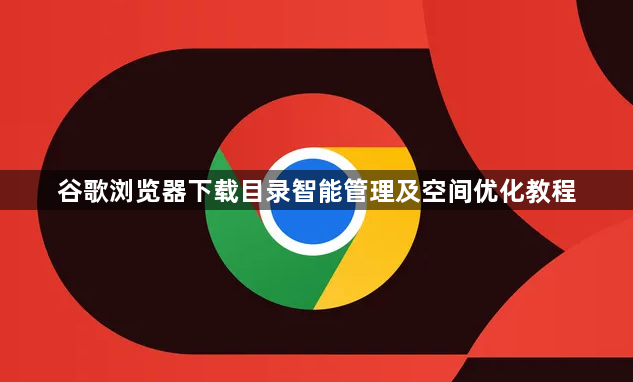
1. 更改默认下载路径
- 打开Chrome,点击右上角三个点→“设置”→左侧菜单选择“高级”,找到“下载内容位置”选项,点击“更改”按钮,选择非系统盘的文件夹(如`D:\Downloads`)。若需为不同文件类型指定路径,可安装扩展程序(如“下载管理器”),在扩展设置中添加规则(例如将`.mp4`文件保存到`Videos`文件夹)。
2. 清理冗余文件与缓存
- 按`Ctrl+J`打开下载列表,右键点击无用文件选择“删除”,或手动删除下载文件夹中的残留文件。
- 清理浏览器缓存:点击右上角三个点→“更多工具”→“清除浏览数据”,选择“缓存图片和文件”及“Cookie”,点击“清除数据”。此操作可释放存储空间,避免旧数据干扰下载。
3. 限制并行下载任务数
- 在Chrome地址栏输入`chrome://flags/`,搜索“下载”,启用“限制同时下载任务数”功能,并设置为1或2。此操作可避免过多任务占用带宽和磁盘资源,尤其适合网络条件较差的环境。
4. 使用磁盘清理工具
- 打开“此电脑”,右键点击系统盘(通常是C盘),选择“属性”→“磁盘清理”→勾选“临时文件”“回收站”等选项,点击“确定”。此操作可清理系统垃圾,释放空间。
5. 检查文件夹权限
- 若下载失败或无法保存文件,右键点击下载文件夹,选择“属性”→“安全”选项卡,确保当前用户拥有“完全控制”权限。若权限不足,需联系管理员开通。
6. 其他实用操作
- 按`Ctrl+Shift+Esc`(Windows)或`Command+Option+Esc`(Mac)打开任务管理器,结束Chrome进程可强制关闭所有标签页。









